Los expertos en marketing digital se beneficiarían enormemente de un conector directo de Google Ads a Power BI para sus análisis. Sería estupendo poder automatizar el flujo de datos de Google Ads a sus informes. Sin embargo, Power BI no permite cargar datos directamente como lo haces con Google Analytics, por ejemplo. Entonces, ¿qué se puede hacer?
Anímate porque hay al menos tres formas de integrar Google Ads y Power BI, y te presentaremos cada una por separado en este impresionante tutorial. ¡Sigue leyendo!
Tres formas de conectar Google Ads a Power BI
Pues bien, puedes contar con tres formas o pilares para cargar datos de Google Ads a Power BI. Cada forma tiene sus pros y sus contras, por supuesto, así que depende de ti elegir la que mejor te funcione.
Integración de Google Ads en Power BI por Coupler.io
Si quieres obtener tus datos rápidamente y sin problemas, Coupler.io es tu opción. Es una integración de terceros, lo que significa que tendrás que crear una cuenta en Coupler.io y configurar la conexión en dos lados: Coupler.io y Power BI.
Google Ads a BigQuery (transferencia de datos) a Power BI
Si te sientes incómodo con la palabra “terceros”, puedes probar otra forma, que consta de dos subpasos:
- Primero – integrar Google Ads con BigQuery utilizando el servicio de transferencia de datos.
- En segundo lugar, obtener datos de un almacén de datos BigQuery para Power BI utilizando el conector incorporado.
Google Ads a Power BI mediante API
La tercera opción es para expertos en marketing, ya que tendrás que trabajar con Google Ads API y escribir código en Python, por ejemplo, para recuperar datos y enviarlos a una base de datos SQL. A continuación, puedes obtener datos de la base de datos SQL para Power BI utilizando el conector nativo.
¿Ya has decidido qué opciones te convienen más? Compruébalas en acción para ayudarte a tomar una decisión. Empecemos por el camino más corto: Coupler.io.
Integración de Google Ads en Power BI por Coupler.io
No necesitas ser ingeniero o analista de datos para conectar Google Ads a Power BI usando Coupler.io. Esta plataforma de automatización de informes está diseñada para convertir tus datos sin procesar en informes significativos.
Para configurar un conector Google Ads Power BI, haz clic en Continuar en el siguiente formulario, donde ya hemos preseleccionado Google Ads como origen y Power BI como destino. Se te pedirá que crees una cuenta gratuita en Coupler.io. A continuación, completa tres pasos.
Paso 1. Extraer los datos
- Conecta tu cuenta de Google Ads a Coupler.io.
- Selecciona una cuenta de anuncios activa de la que desees extraer datos y elige una categoría de datos para exportar. Coupler.io permite cargar datos sin procesar e informes de Google Ads a Power BI. Para este ejemplo, vamos a elegir un informe de rendimiento de campaña.
- Especifica la fecha de inicio y fin, así como los periodos para dividir tus datos. El importador ya contiene valores preseleccionados por defecto. No dudes en cambiarlos si es necesario.
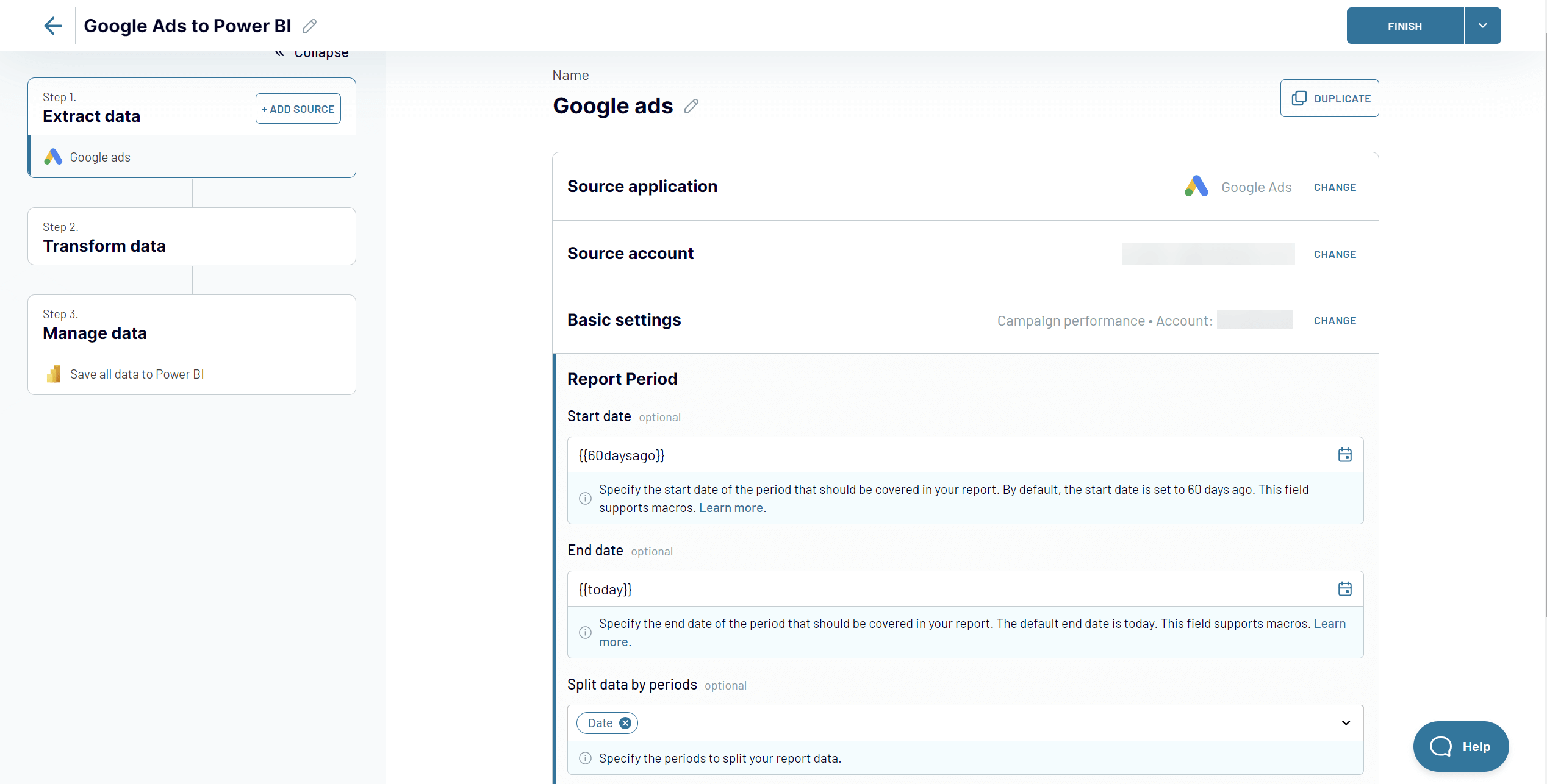
Coupler.io te permite cargar datos de múltiples fuentes en un solo destino. De este modo, puedes combinar datos de varias cuentas de Google Ads o de varias plataformas publicitarias. Haz clic en Añadir una fuente más si lo necesitas y configura la fuente elegida, como se ha descrito anteriormente.
Esta función permite crear un panel interactivo en el que puedes realizar un seguimiento de las métricas de Google Ads de todas tus cuentas. También puede ser útil para otros casos de uso, como la creación de informes multicanal, donde los datos de Google Ads se muestran junto con las métricas de otras aplicaciones de anuncios.
Paso 2. Transformar los datos antes de cargarlos en Power BI
Antes de cargar los datos de Google Ads en Power BI, puedes previsualizar y aplicar algunas transformaciones como:
- Ocultar, renombrar y reordenar columnas y cambiar su tipo de datos.
- Creae nuevas columnas utilizando fórmulas de cálculo compatibles.
- Ordenar y filtrar los datos en función de los criterios seleccionados y los valores especificados.
Este es el aspecto del módulo de transformación de datos en Copuler.io:
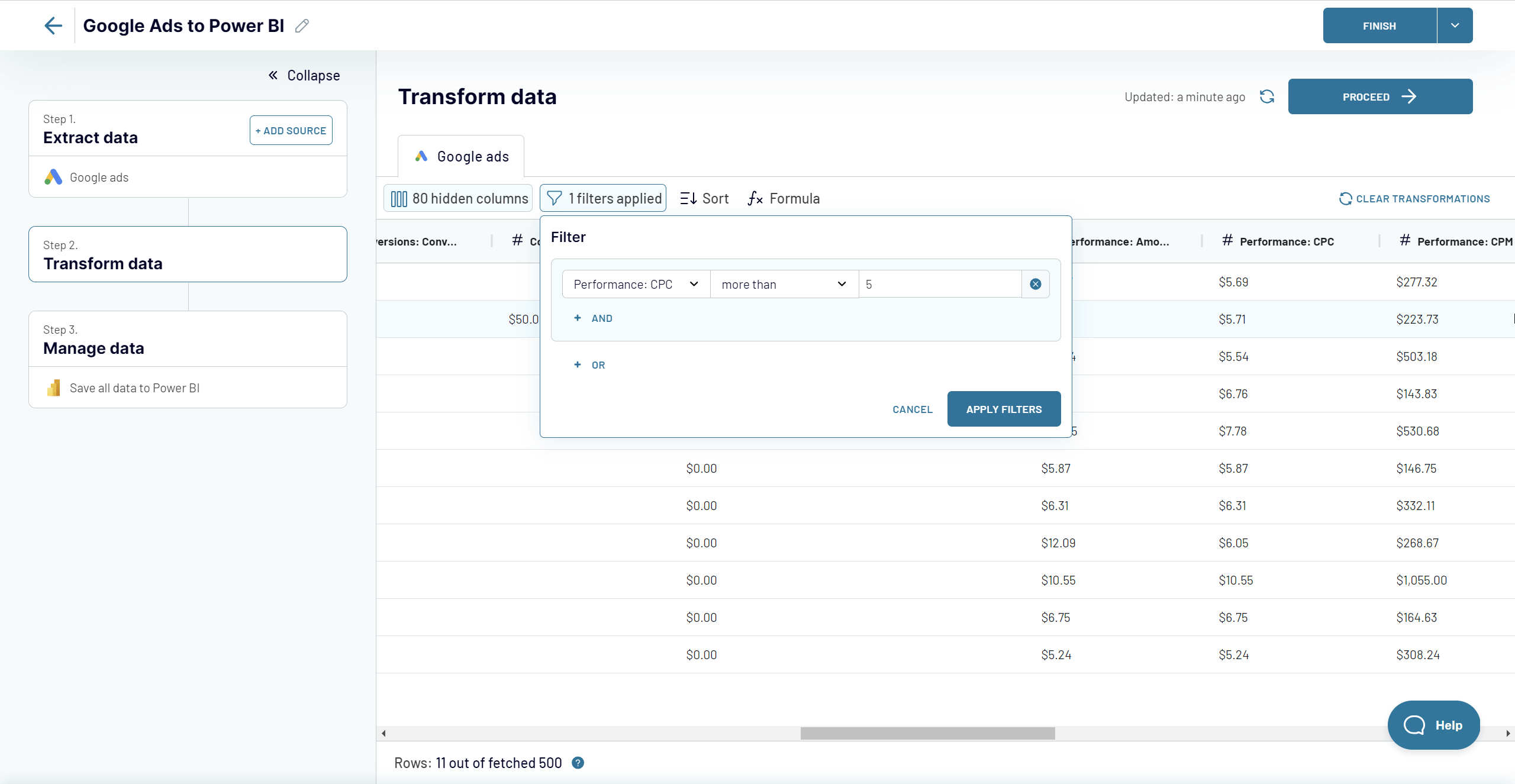
Gracias a la funcionalidad ETL de Coupler.io, puedes enviar un conjunto de datos listo para el análisis a Power BI.
Paso 3. Cargar datos en Power BI y programar la actualización
Finalmente, puedes cargar datos de Google Ads a Power BI. Sigue las instrucciones del asistente:
- Guarda y ejecuta el importador.
Este es un punto crucial. Power BI no obtendrá tus datos de Google Ads si no haces esto.
- Copia la URL de integración de Power BI generada en el campo URL de integración.
- Abre el escritorio de Power BI. Selecciona Obtener datos => Web e inserta la URL de integración.
En unos instantes, tus datos de Google Ads se abrirán en el Editor de Power Query.
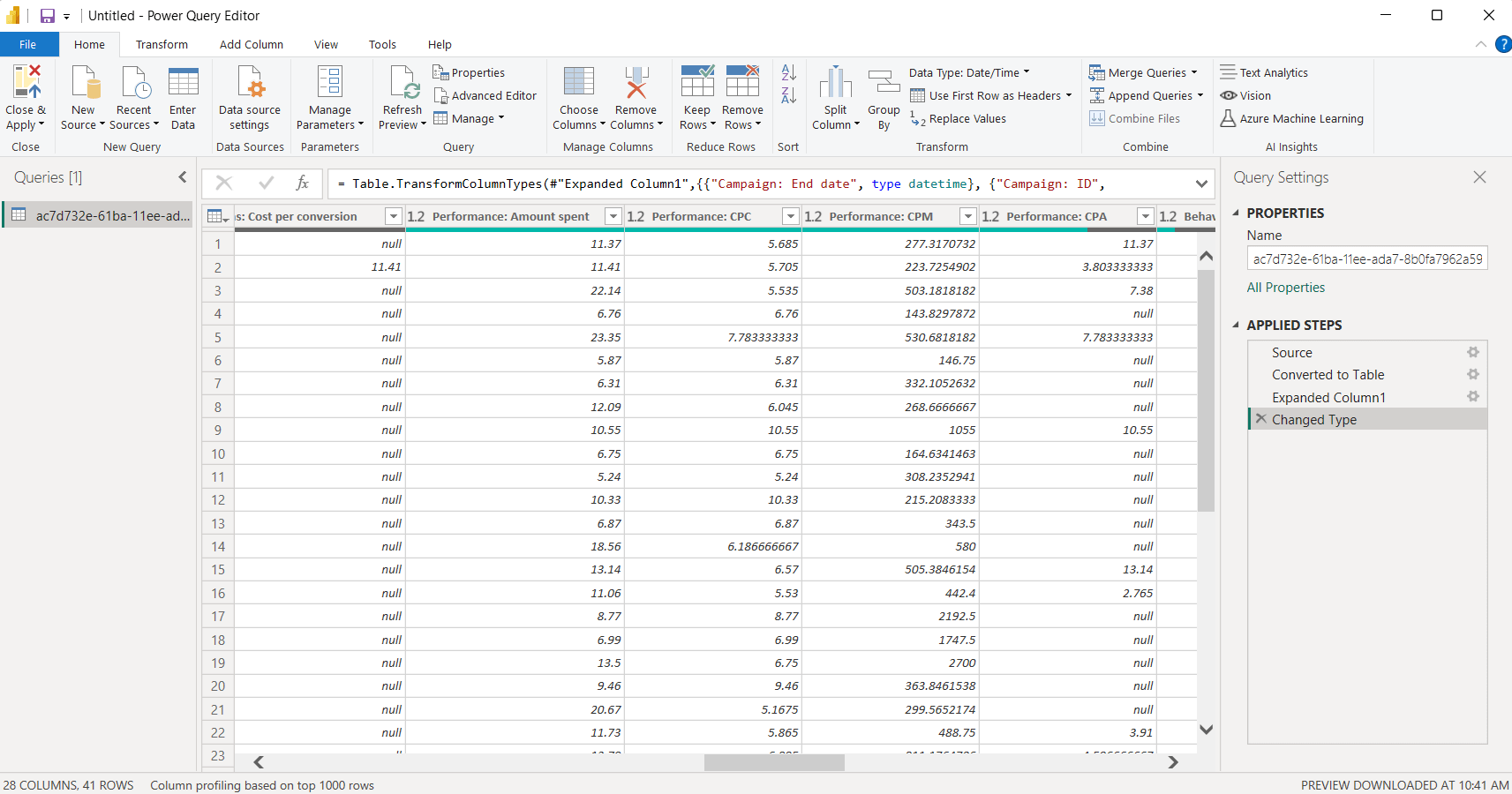
Puedes realizar cualquier transformación en el lado de Power BI y, a continuación, haz clic en Cerrar y aplicar para cargar el conjunto de datos en Power BI.
Eso no es todo. Volvamos a Coupler.io y habilitemos la actualización automática de datos. Configura el horario para automatizar el flujo de datos desde Google Ads a Power BI. ¡Puedes tenerlo tan frecuente como cada 15 minutos! Es una sincronización casi en tiempo real. Esto te permite hacer que tus informes de Power BI se autoactualicen y acceder a datos en tiempo real.
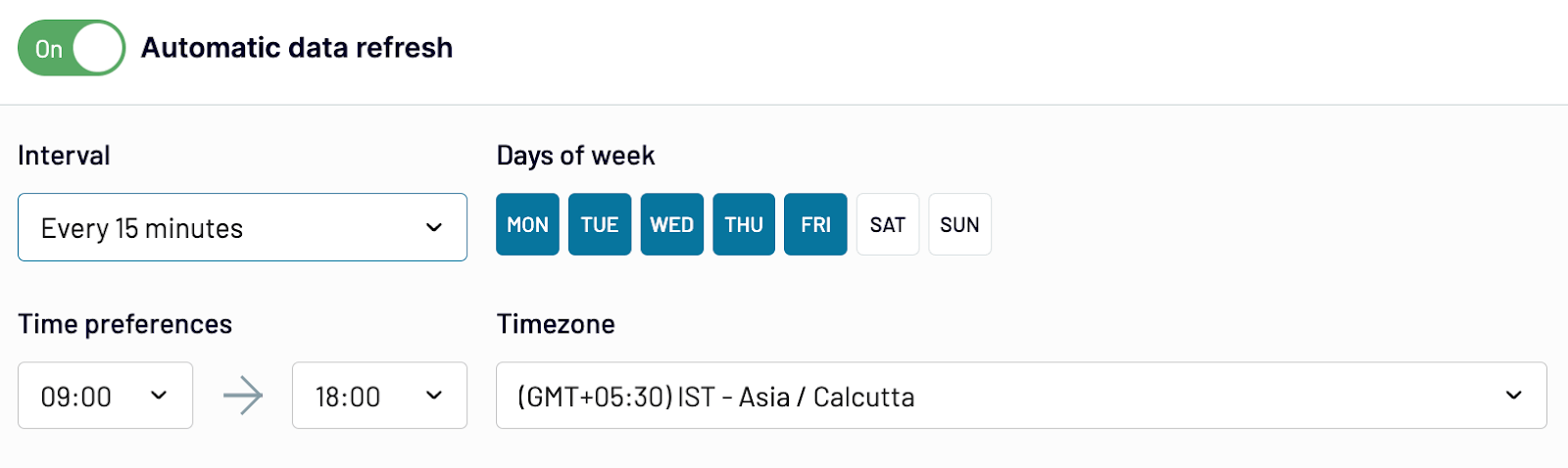
¡Enhorabuena! Tu canal de datos automatizado está listo.
Con Coupler.io, Google Ads está conectado a Power BI, donde se pueden visualizar datos, crear informes procesables y utilizar cuadros de mando para el análisis y la inteligencia empresarial. Todo esto es un gran instrumento para realizar análisis de datos y tomar decisiones basadas en datos.
Ventajas e inconvenientes de utilizar Coupler.io para conectar Google Ads a Power BI
| Pros | Contras |
|---|---|
| – Integración sin código – Actualización automática de datos programada – Compatibilidad con otras fuentes y destinos de datos | No es gratuito. Ver precios |
Google Ads a BigQuery (transferencia de datos) a Power BI
Coupler.io es una buena opción, pero tal vez quieras buscar formas alternativas. Bueno, esta es complicada, ya que consta de dos subpasos:
- En primer lugar, debes transferir los datos de Google Ads a BigQuery mediante el servicio de transferencia de datos.
- En segundo lugar, debes cargar los datos de BigQuery en Power BI mediante el conector incorporado.
Hagámoslo.
Paso 1. Transfiere los datos de Google Ads a BigQuery utilizando el servicio de transferencia de datos
- Ve a Google BigQuery Console y abre Transferencias de datos.
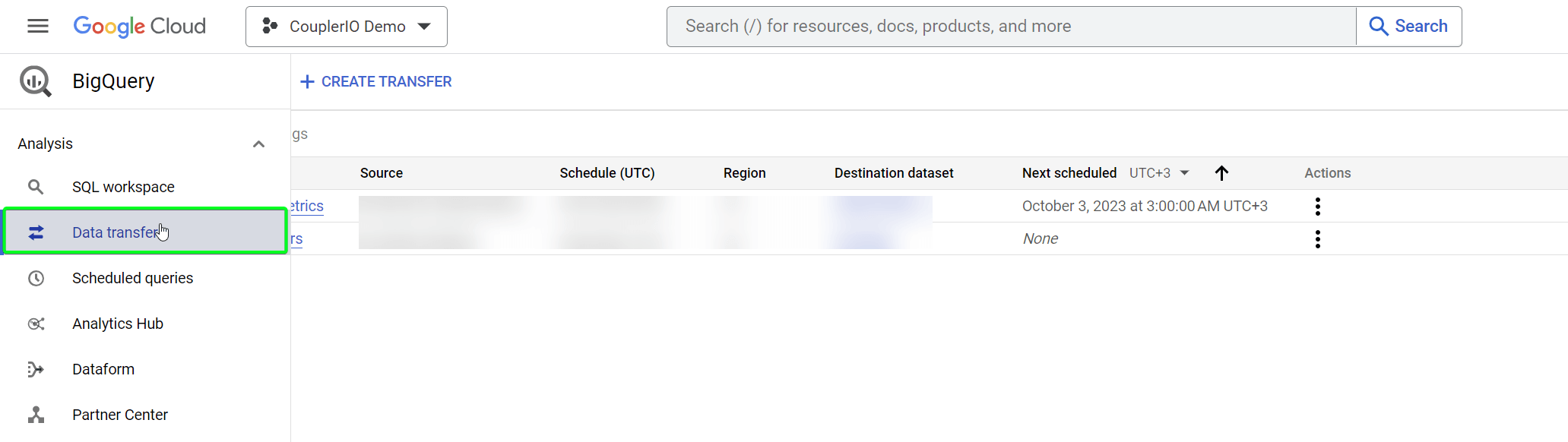
- Haz clic en Crear transferencia. A continuación, selecciona Google Ads como fuente de datos.
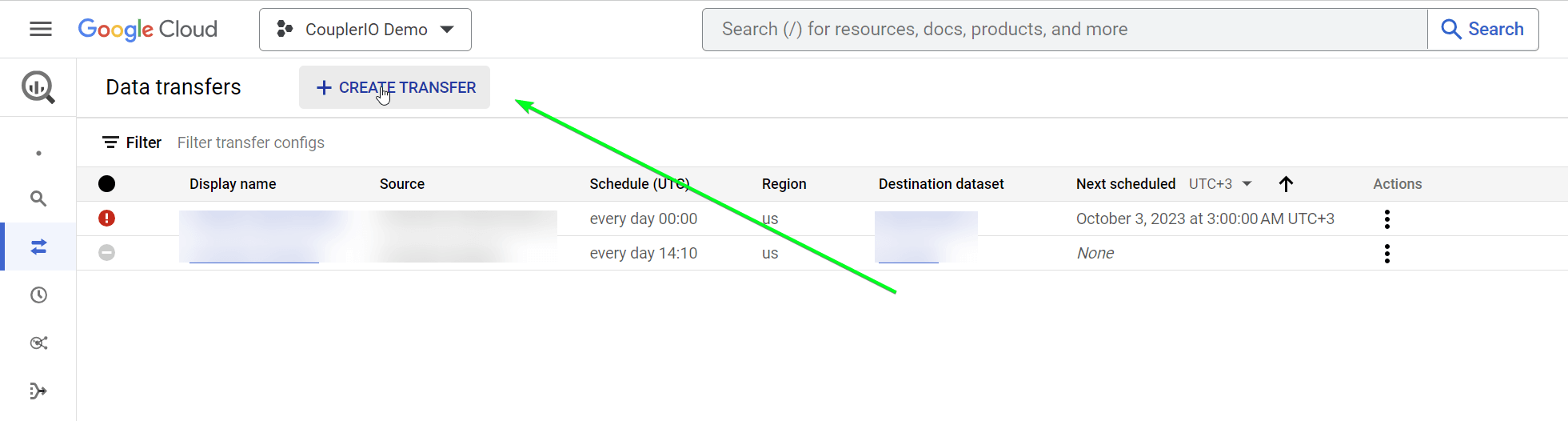
- Después, configura la transferencia:
- Introduce el Transfer config name – nombre para mostrar la configuración de transferencia.
- Especifica la programación para ejecutar la transferencia de datos.
- Introduce un nombre de conjunto de datos existente para tu transferencia o crea uno nuevo.
- Especifica el ID de cliente de Google Ads.
- Opcionalmente, puedes filtrar las tablas y especificar la fecha de conversión.
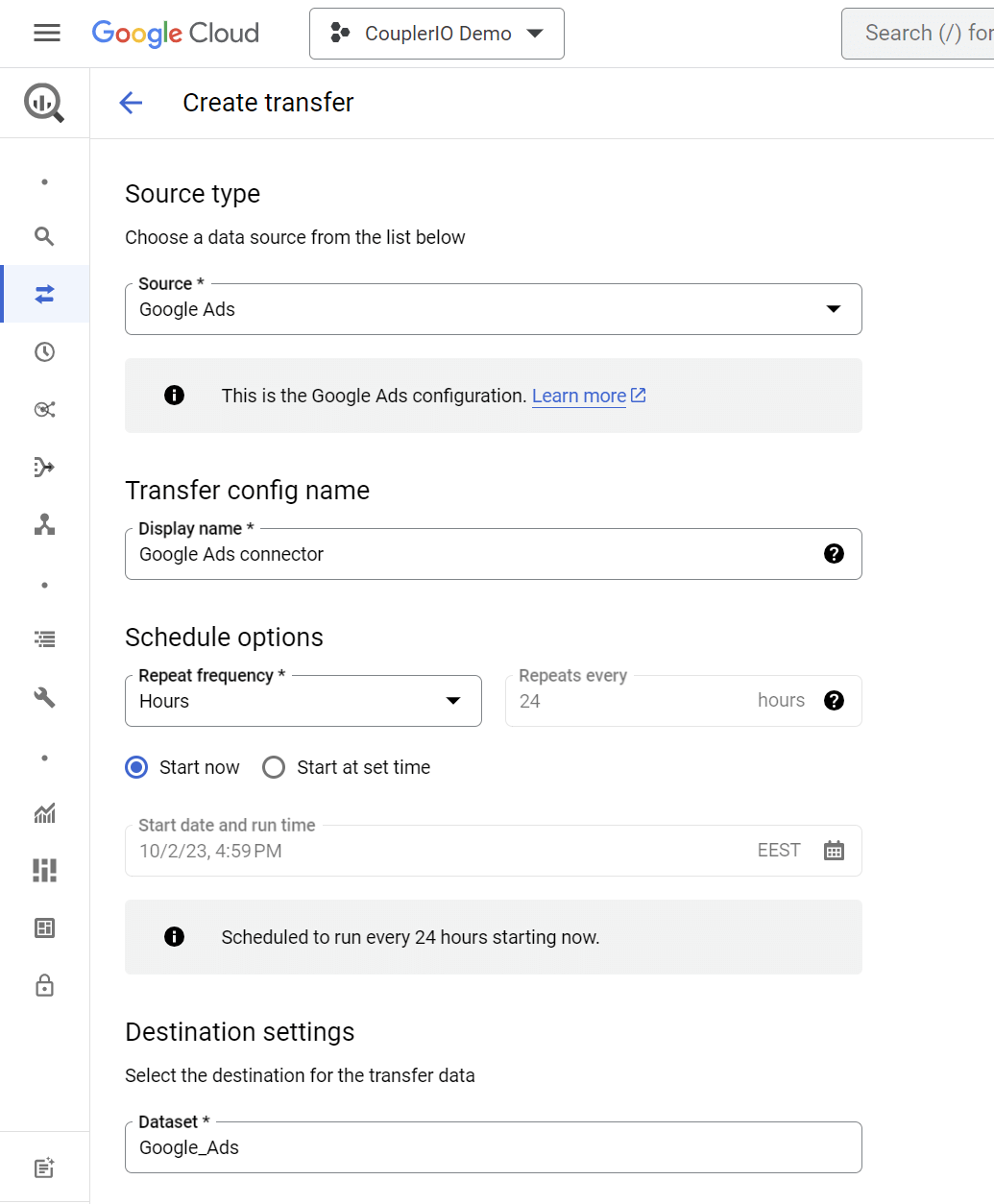
Haz clic en Guardar para guardar y ejecutar la transferencia de datos. Así es como se ve:
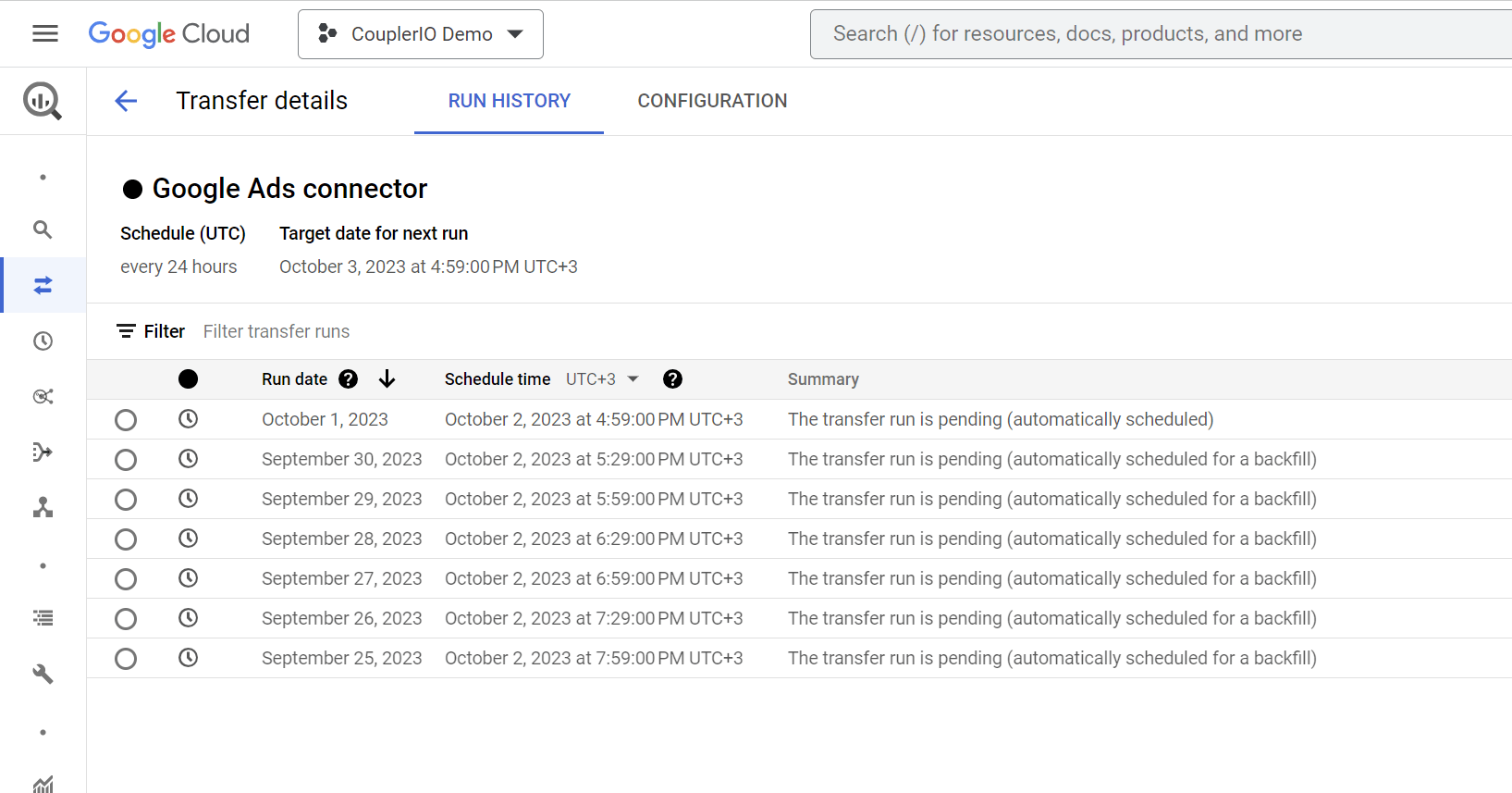
Una vez que se haya ejecutado correctamente, las tablas del conjunto de datos especificado en BigQuery se rellenarán con datos de Google Ads.
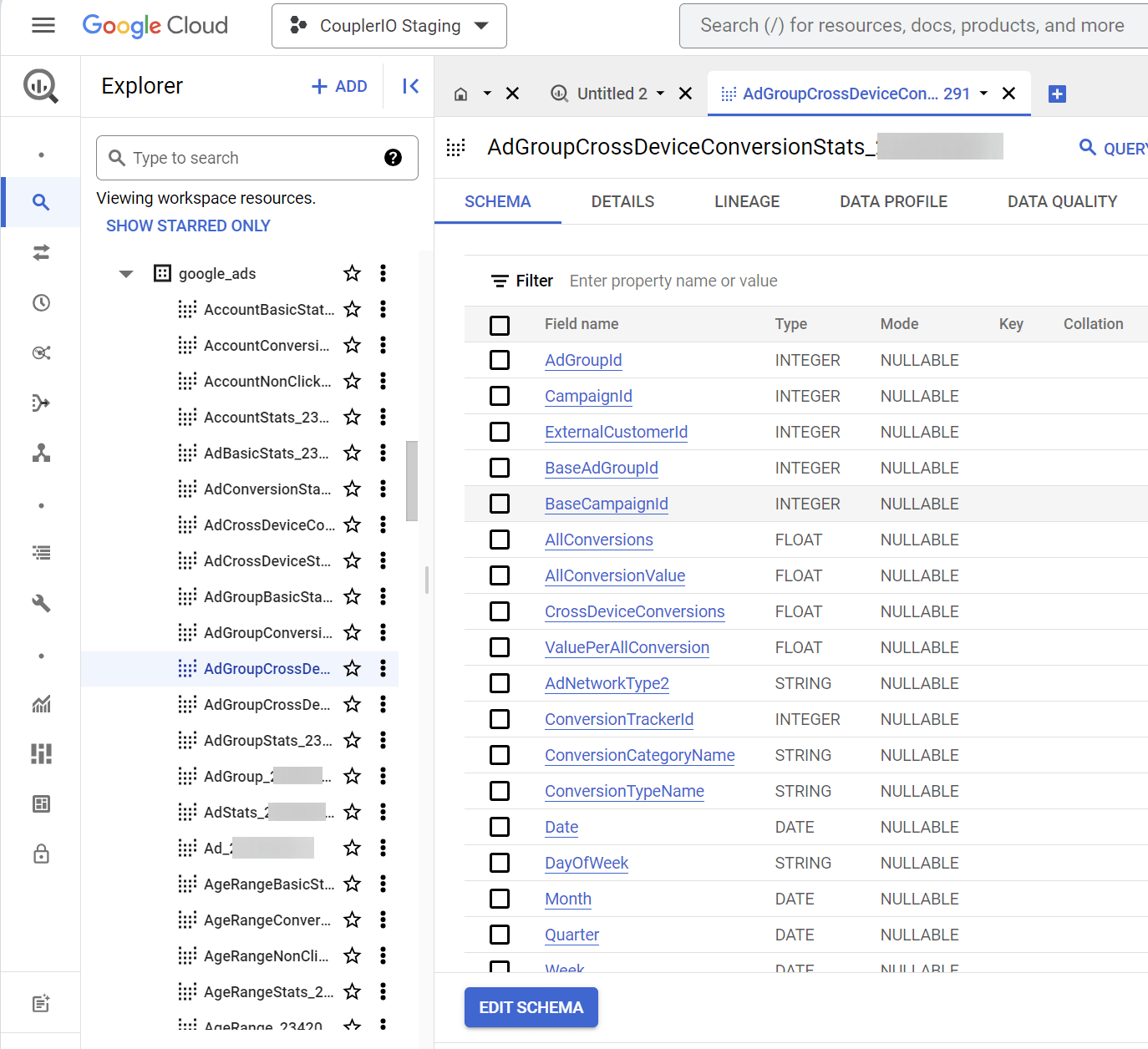
Paso 2. Cargar datos de BigQuery a Power BI
Este paso es más sencillo que el anterior, ya que Power BI tiene un conector BigQuery integrado. Puedes obtener más información sobre la importación de datos en nuestro tutorial de Power BI.
Lo encontrarás en Obtener datos => Más… = Google BigQuery.
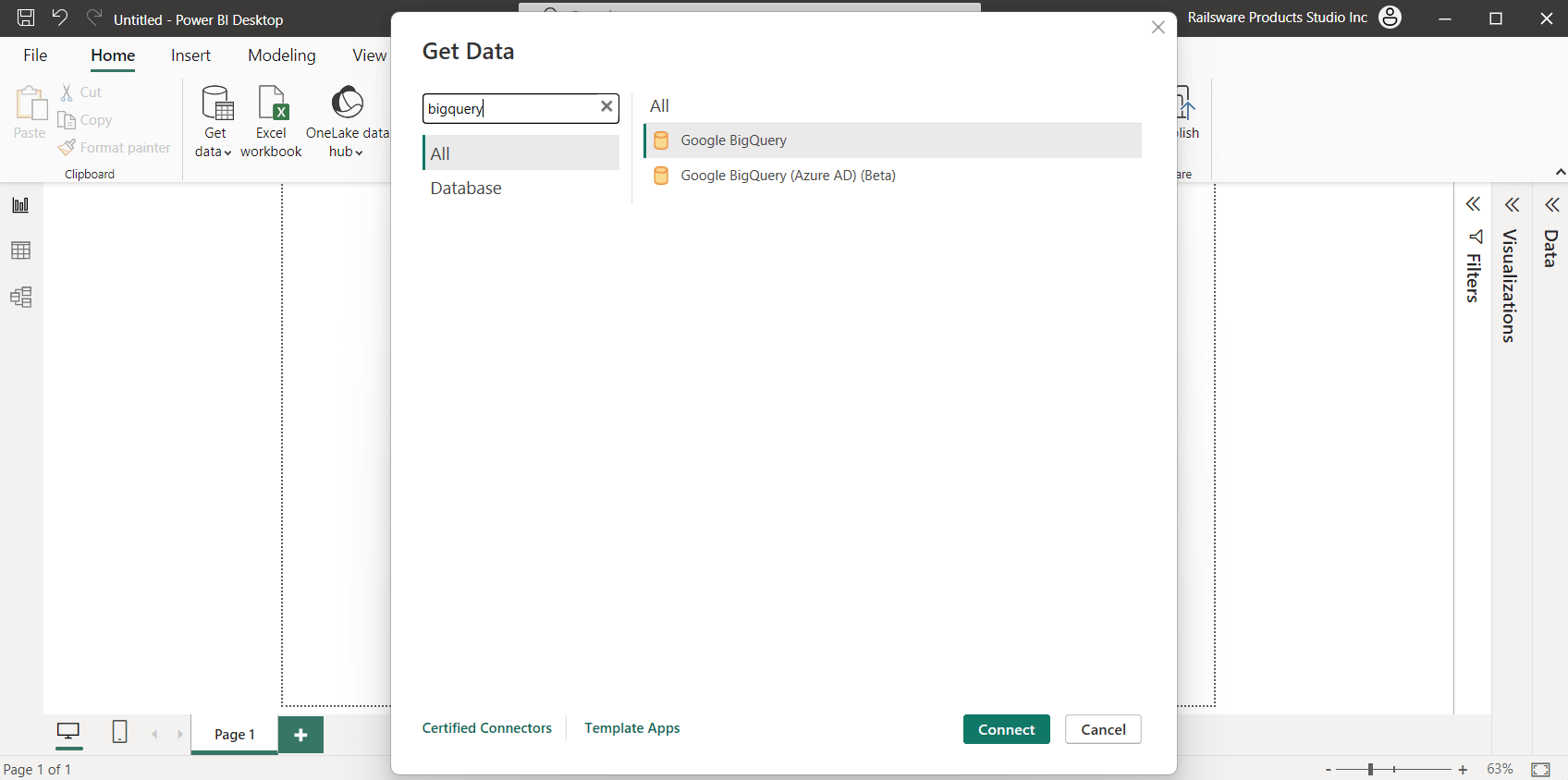
Hemos descrito cómo utilizarlo en nuestra entrada de blog sobre la conexión de Power BI a BigQuery. A grandes rasgos, el flujo es el siguiente:
Tendrás que conectar BigQuery a Power BI. Esto se puede hacer de dos maneras:
- Cuenta de organización: haz clic en el botón Iniciar sesión y sigue el procedimiento habitual.
- Inicio de sesión en la cuenta de servicio: especifica la dirección de correo electrónico de tu cuenta de servicio y el contenido del archivo de claves JSON.
Una vez establecida la conexión, aparece una ventana del Navegador en la que debe elegir un proyecto BigQuery, un conjunto de datos y una tabla desde la que cargar los datos.
El último paso de la configuración del conector BigQuery de Power BI es hacer clic en Cargar y elegir una opción de importación:
- Importar – para traer una copia del conjunto de datos seleccionado a Power BI.
- DirectQuery – para establecer una conexión en directo con este conjunto de datos.
Eso es todo. Tus datos de Google Ads se transferirán a BigQuery según una programación y, desde allí, aterrizarán en Power BI. Este método no es tan sencillo como el conector de Google Ads a Power BI de Coupler.io, pero puedes utilizarlo para la automatización del flujo de datos.
Ventajas e inconvenientes de conectar Google Ads a Power BI a través de BigQuery
| Pros | Cons |
|---|---|
| – Recopilación de datos de Google Ads de forma estructurada en Google BigQuery – Actualización automática de datos | Requiere conocimientos técnicos para trabajar con BigQuery. |
Google Ads a Power BI mediante API
Ahora, la tercera opción para conectar Google Ads y Power BI – la API. Dado que no todos los profesionales del marketing tienen profundos conocimientos técnicos, la mayoría prefiere evitar métodos de integración tan complejos. ¿Por qué? Porque no sólo hay que jugar con la API de Google Ads, sino también escribir un código para recuperar y cargar datos.
Estos son los pasos que incluye este método:
1. Habilite la API de anuncios de Google.
2. Crear un script de código para
- recuperar los datos de Google Ads. Es necesario determinar qué datos deseas recuperar de la API y utilizar una de las bibliotecas de cliente. Por ejemplo, Python, para hacer un script.
- enviar los datos a una base de datos SQL con la frecuencia deseada.
3. Automatizar la ejecución del script utilizando una herramienta en la nube. Puedes optar por Google Cloud, ASW o cualquier otra opción.
Ventajas e inconvenientes de conectar Google Ads a Power BI a través de la API
| Pros | Contras |
|---|---|
| – Conexión personalizada de Google Ads a Power BI – Actualización automática de datos en el horario deseado – Datos de Google Ads almacenados en una base de datos SQL como copia de seguridad | Requiere conocimientos técnicos para entender cómo funciona la API y cómo escribir un script de código. |
¿Qué forma elegirías para conectar Power BI con Google Ads?
En realidad, la elección no es tan difícil como parece. Todo depende de los recursos de que dispongas. Por ejemplo, si tienes un analista de datos o un ingeniero de datos en tu proyecto, es probable que le resulte una tarea fácil configurar una integración a través de la API.
La segunda opción, la que utiliza BigQuery como mediador, probablemente se adapte a startups y proyectos que necesiten una solución temporal. No es una forma muy fiable y cómoda de conectar Google Ads a Power BI desde la perspectiva del usuario.
Coupler.io y su integración de Google Ads a Power BI es una opción intermedia de oro. Puede ser una solución de tranquilidad tanto para los profesionales del marketing como para los analistas de datos. La plataforma es una ventanilla única con la automatización y otras características disponibles fuera de la caja. Te permite conectar fácilmente Google Ads a Power BI en cuestión de minutos, así como utilizar conectores de datos para otras aplicaciones SaaS para construir una visualización de datos más rica.
Haz tu elección y que sea una elección inteligente para aumentar la eficacia de tus informes. Si estás considerando otras herramientas de BI, consulta en nuestro blog artículos sobre cómo conectar Google Ads a Tableau y Looker Studio. También recomiendo echar un vistazo a nuestro artículo sobre la optimización de Google Ads y la conexión de Google Ads a Redshift.
Conectar Google Ads a Power BI con Coupler.io
Empiece gratis
